Eine großartige Funktion in OneDesk ist die Möglichkeit, den Zeitplan für Ihre Aufgaben automatisch zu berechnen. OneDesk verwendet dazu die CPM-Methode (Critical Path Method). In diesem Artikel wird erläutert, wie OneDesk den Zeitplan einer Aufgabe berechnet.
Planen von Verknüpfungen zwischen Aufgaben und anderen Elementen
Sie können “Planungsverknüpfungen” zwischen Aufgaben innerhalb desselben Projekts erstellen, die ihre Start- oder Endzeiten miteinander verbinden. Diese sind einfach im Gantt-Diagramm zu visualisieren (und zu erstellen):
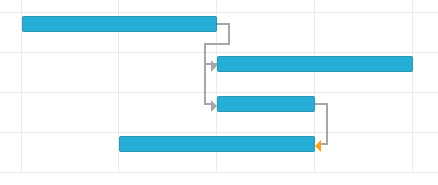
Wie Sie sehen, können Sie Aufgaben über End-to-Start-, Start-to-Start- und Finish-to-Finish-Links miteinander verknüpfen. OneDesk verwendet diese Links, um Ihre Aufgaben so schnell wie möglich zu planen.
Sie können diese Links erstellen, indem Sie sie aus den Kreisen ziehen (und zu diesen ziehen), die angezeigt werden, wenn Sie die Taskleisten verschieben. Da die Verknüpfung von Ende zu Start die häufigste Wahl ist, haben wir in der Baumansicht eine Menüoption, mit der Sie eine Zeichenfolge davon mit einer Aktion verknüpfen können. Wählen Sie einfach die Aufgaben aus, die Sie verknüpfen möchten, klicken Sie auf das Aktionsmenü und wählen Sie “Fertig stellen für den Start planen”.
Sie können diese Links auch unterbrechen, indem Sie “Finish to Start entfernen” auswählen.
Wie sich Arbeit, Dauer und Aufgaben auf die Zeitplanberechnung auswirken
Arbeit, Dauer und zugewiesene Ressourcen tragen alle zur Zeitplanberechnung bei.
Standardmäßig erstellt OneDesk arbeitsgetrieben Aufgaben, die wie folgt berechnet werden:
- Sie definieren das geplante Startdatum und den Arbeitsaufwand, den die Aufgabe übernehmen soll (in Mannstunden / Manntagen).
- OneDesk berechnet anhand der Anzahl der zugewiesenen Ressourcen die Dauer und damit das geplante Ziel.
Wenn Sie beispielsweise ab Montag eine Aufgabe mit 4 Arbeitstagen haben und Jim und Jill mit der Arbeit an der Aufgabe beauftragen, wird die Aufgabe in 2 Tagen abgeschlossen und endet am Dienstag (Ende des Tages).
Sie können auch erstellen dauerabhängig Aufgaben und definieren Sie sogar, dass alle Aufgaben in einem Projekt standardmäßig von der Dauer abhängen. Für diese Aufgaben:
- Sie definieren das geplante Startdatum und die geplante Dauer (in Stunden / Tagen).
- OneDesk berechnet die Arbeit und das Enddatum.
Wenn Sie beispielsweise ab Montag eine Aufgabe mit einer Dauer von 4 Tagen haben und Jim und Jill mit der Arbeit an der Aufgabe beauftragen, wird die Aufgabe in 4 Tagen abgeschlossen und endet am Donnerstag (Ende des Tages). OneDesk berechnet die Arbeit auf 8 Manntage (Jim und Jill arbeiten jeweils 4 Tage an der Aufgabe).
Beachten Sie, dass OneDesk Wochenenden bei der Berechnung von Arbeit und Dauer berücksichtigt.
Datumsbeschränkungen für Start- und Enddaten
Wenn OneDesk geplante Enddaten für Aufgaben berechnet, berechnet es ab dem Startdatum der Aufgabe. Wenn Sie ein Startdatum nicht explizit definieren, berechnet OneDesk es wie folgt.
- Wenn die Zeit, zu der Sie die Aufgabe erstellen, vor dem Projektstartdatum liegt, wird sie am Projektstartdatum gestartet
- Wenn die Zeit, in der Sie eine Aufgabe erstellen, nach dem Start des Projekts liegt, plant OneDesk die Aufgabe für diesen Tag, in der Theorie, dass Sie in der Vergangenheit wahrscheinlich keine neuen Aufgaben planen möchten.
- Wenn Sie Aufgaben miteinander verknüpfen (z. B. als End-to-Start), berechnet OneDesk das Startdatum basierend auf den vorherigen Aufgaben mithilfe von CPM-Berechnungen.
- Wenn Sie eine Datumsbeschränkung festlegen, verwendet OneDesk Ihr Datum.
- Wenn Sie das Projektstartdatum ändern, werden die Aufgaben neu geplant.
Sie können die Datumsbeschränkung für eine Aufgabe im Popup “Geplante Aufgabenwerte” festlegen. Standardmäßig verwendet OneDesk die sehr lockere Einschränkung “Nicht früher als starten” und wählt das heutige Datum oder das Startdatum des Projekts. Es gibt andere Arten von Einschränkungen, die Sie auswählen können, und die Namen sind ziemlich einfach zu verstehen:
So bald wie möglich
So spät wie möglich
Muss starten am (verankert das Startdatum an einem Datum)
Muss fertig sein am (verankert das Enddatum an einem Datum)
Start spätestens (beschränkt das Startdatum auf einen beliebigen Zeitpunkt vor einem Datum)
Beenden Sie spätestens bis (beschränkt das Enddatum auf einen beliebigen Zeitpunkt vor einem Datum)
Start nicht früher als (beschränkt das Startdatum auf einen beliebigen Zeitpunkt nach einem Datum)
Nicht früher beenden als (beschränkt das Enddatum auf einen beliebigen Zeitpunkt nach einem Datum)
Sie können diese Einschränkungen im Popup festlegen, sie aber auch festlegen, wenn Sie die Balken auf das Gantt ziehen und dort ablegen. Sie können die Einschränkungen auch entfernen.
Andere Beziehungen zwischen Aufgaben
Aufgaben, Tickets und andere Elemente können Beziehungen zu anderen Elementen haben, die keine “Planungslinks” sind. Dies sind nur Ad-hoc-Links, die angeben, dass Elemente wie “Diese Aufgabe bezieht sich auf dieses Ticket” oder “Diese beiden Tickets decken dieselbe Funktion ab” oder “Diese Aufgaben werden aus dieser Funktionsanforderung abgeleitet” verknüpft sind. Diese finden Sie unter “Verknüpfte Elemente” im Elementdetailfenster. Durch Klicken auf diesen Link wird ein Popup geöffnet, in dem Sie die verknüpften Elemente anzeigen und neue Links erstellen können.
Hast du Fragen? Fragen Sie sie einfach unten.